Инструкция по настройке AnCom RM D
Настройка модема осуществляется утилитой Set_RM, вызываемой из приложения
Tools_RM, которое объединяет все утилиты для работы с модемом.
https://www.analytic.ru/products/8/soft;Подключаем модем к компьютеру;
Запускаем программу Tools_RM и выбираем Set_RM – конфигурирование модема;
В настройках программы выбираем COM-порт, к которому подключен модем;
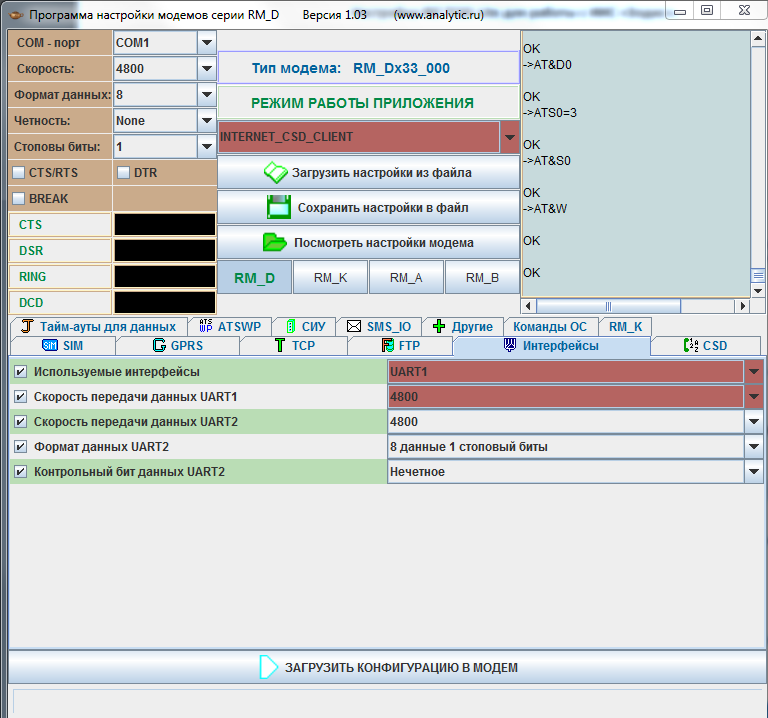
Далее заполняем параметры:
Вкладка SIM
Количество SIM – карт выбираем одну
Пин код основной карты прописываем его в формате “1234” и ставим галочку, если пин кода нет, то оставляем поле пустым
Ставим галочку на «Добавить команды оптимизации инициализации SIM карты
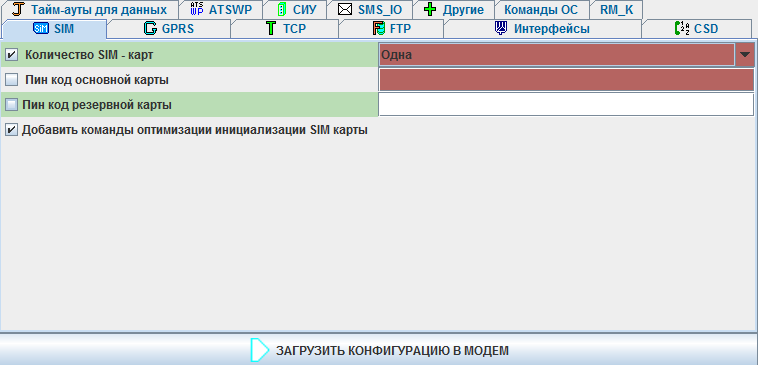
Вкладка GPRS
Точка доступа на основной APN – сервер
для MTS: “internet.mts.ru”,”mts”,”mts”
для MegaFon: “internet”
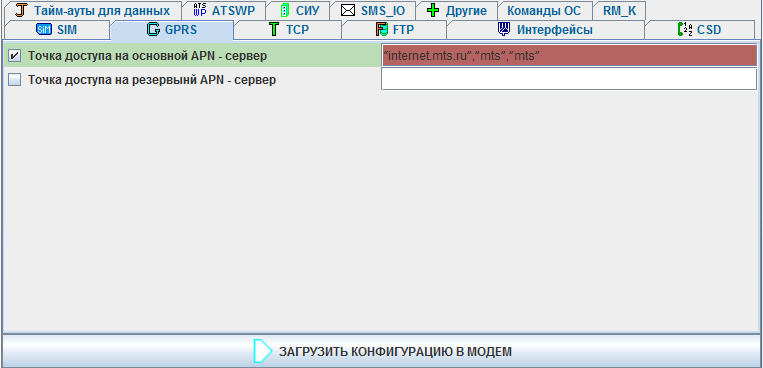
Вкладка TCP
IP адрес сервера: “5.178.80.4”
Порт: “6642”
Статус устройства: Клиент
Транспортный протокол: TCP
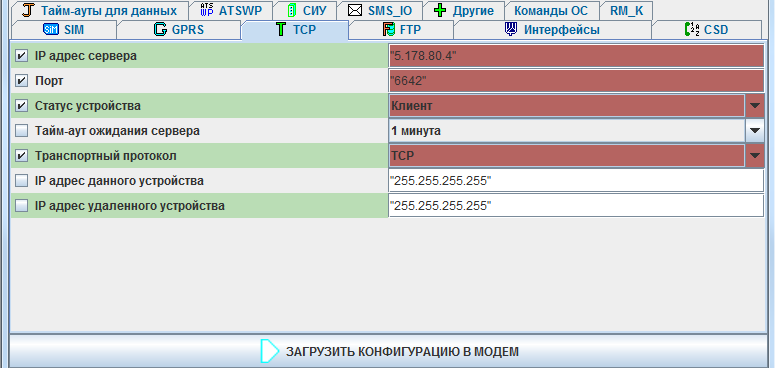
Вкладка FTP
Убираем все флаги
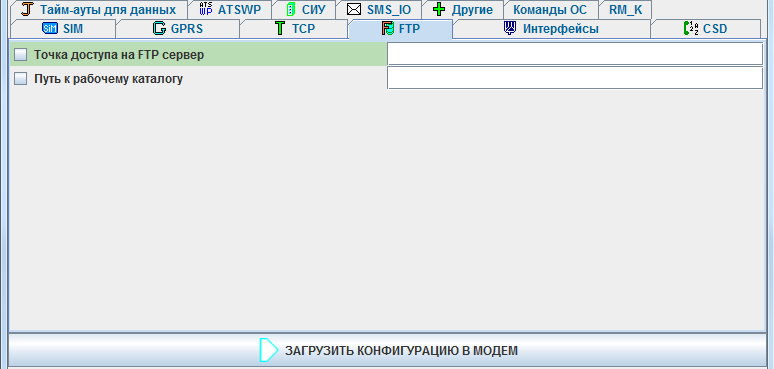
Вкладка Интерфейсы
Используемые интерфейсы: UART1
Скорость передачи данных UART1: Устанавливаем такую же, как и на вычислителе
Скорость передачи данных UART2: Устанавливаем такую же, как и на вычислителе
Формат данных UART2: Устанавливаем такой же, как и на вычислителе
Контрольный бит данных UART2: Устанавливаем такой же, как и на вычислителе
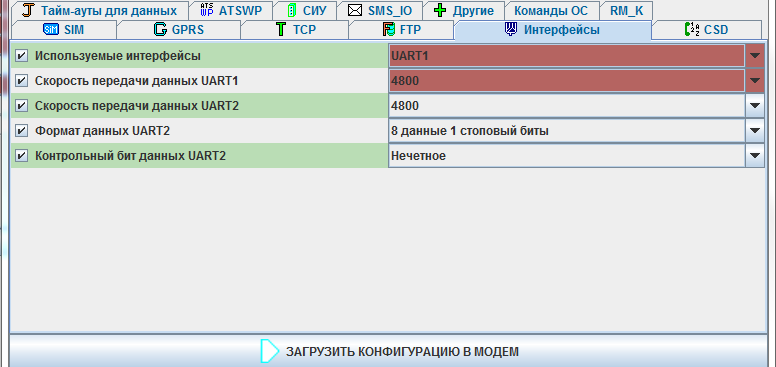
Вкладка CSD
На вкладке CSD можем ничего не настраивать

Вкладка Другие
Идентификация между устройствами: Есть
Идентификатор моего устройства: вписать заводской номер Анком без точки
Идентификатор удаленного устройства: “eldis24”
Технологические сообщения: Не выдавать
Код символа конца пакета (для анализа): “0”
Кол-во неудачных попыток соед-я, остановка прил-я: 3
Тайм-аут для перехода в неуправляемый режим: 1 минута

Вкладка ATSWP
Протокол ATSWP: 0,1 секунды
Пингование сервера при TCP соединении (тайм-аут): 0 – отключен
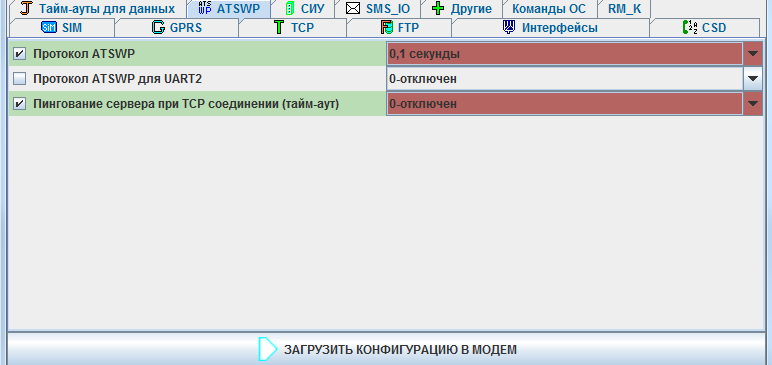
Вкладка Тайм-ауты для данных
Перезагрузка по отсутствию данных: 1 час
Пер-д из CSD в GPRS при отс-и дан-х (Internet_CSD): 5 секунд
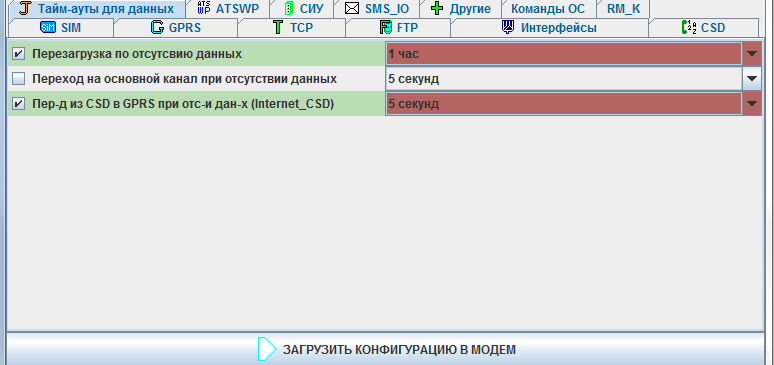
После проделанных действий нажимаем кнопку: Загрузить конфигурацию в модем;
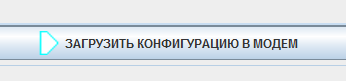
Для заведения модема в систему необходимо выбрать модель: AnCom RM/D;
В появившемся окне вводим «S/N» модема (он указан за задней стенке прибора), «Телефон» (номер SIM карты установленной в прибор);
После проделанных процедур нажимаем – «Создать»;
Если у Вас возникли вопросы в ходе подключения, рекомендуем связаться со службой техподдержки «Элдис24» по бесплатному номеру 8 800 775-13-93 (доб. 2).
